MTK Android ဖုန်းတွေ Stock Recovery ကို CWM Recovery ပြုလုပ်နည်းလေးပါ။
လိုအပ်တဲ့အပိုင်းတွေကို ဟိုနေ့တွေကတည်းက တင်ထားပြီးပါပြီ။
မိမိတို့ရဲ့ Stock Recovery ကို Backup ယူပြီး CWM Recovery လုပ်ပြီး ဖုန်းထဲကိုပြန်ထည့်တာပါ။
CWM Recivery ရလာပြီဆိုရင် Root.zip ကို CWM ကနေအလွယ်တကူ
Flash ပေးရုံနဲ့ Root ပေါက်နိုင်ပါတယ်။
အခြားလုပ်နိုင်တာတွေအများကြီးပါ အဓိကရည်ရွယ်တာကတော့ Root ဖောက်ရခက်တဲ့ဖုန်းတွေကို
ဒီနည်းနဲ့ Root Access ရအောင်လုပ်ဖို့အတွက်ပါ။
ကဲ...မိမိတို့ဖုန်းရဲ့ Stock Recovery ကို Backup ယူနည်းကို ဒီမှာ သွားကြည့်လိုက်ပါ။
Driver_Auto_Installer_v1.1236.00.7z
MTK_VCOM_Drivers.zip
SP Flash Tools v5.1.7.7z
MTKdroid Tools v2.5.3.zip
ဒေါင်းလို့ရလာတဲ့ ဖိုင်တွေအားလုံးကို zip ဖြည့်ထားတဲ့အတွက် ဖြည်လိုက်ပါ။
ပြီးရင် Driver_Auto_Installer_v1.1236.00 နဲ့ MTK_VCOM_Drivers ကို အရင် Run ပြီး
Driver နှစ်ခုစလုံးကိုအရင် ကွန်ပျူတာမှာအရင်သွင်းထားလိုက်ပါ။
Driver သွင်းတဲ့အဆင့်တွေကိုတော့ အားလုံးလုပ်တတ်မယ် ထင်ပါတယ်...ပုံနဲ့မပြတော့ဘူးနော်...
အပေါ်ကအဆင့်တွေပြီးရင် ဖုန်းနဲ့ကွန်ပျူတာကို USB ကြိုးသုံးပြီး ချိတ်ဆက်လုိက်ပါ။
ပြီးရင် MTKdroid Tools v2.5.3 ဖိုဒါကိုဖွင့်ပြီး MTKdroidTools.exe ကို
Right Click ထောက်ပြီး Run as adminstrator နဲ့ဖွင့်လိုက်ပါ။
ဖုန်းနဲ့ကွန်ပျူတာသိပြီဆိုရင် အောက်ပါပုံအတိုင်း root, backup, recovery ခလုတ်ကို နှိပ်လိုက်ပါ။
ပြီးရင် Recovery and Boot ခလုတ်ကိုနှိပ်လိုက်ပြီး အပေါ်ကညွန်းလိုက်တဲ့
လင့်ကနေပြုလုပ်လို့ရလာတဲ့ boot.img ဆိုတာလေးကို ရွေးပေးရမှာပါ။
ဝင်းဒိုးတစ်ခုတက်လာပါလိမ့်မယ် အဲ့ဒီမှာ အပေါ်ကညွန်းလိုက်တဲ့
လင့်ကနေပြုလုပ်လို့ရလာတဲ့ boot.img သိမ်းထားတဲ့ ဖုိဒါထဲကိုဝင်ပြီး boot.img ရွေးပေးလိုက်ရုံပါ။
ကျွန်တော်ကတော့ SP Flash Tools ဆိုတဲ့ဖိုဒါထဲကို MTK ဆိုတဲ့ဖိုဒါတစ်ခုထပ်ဆောက်ပြီး သိမ်းခဲ့တဲ့အတွက် အဲ့ကိုသွားပြီး boot.img လေးကိုရွေးပေးလိုက်ပါတယ်။
ပြီးရင် Open ကိုနှိပ်ပေးလိုက်ပါ။
အောက်ကပုံလို Message တက်လာရင် Yes သာနှိပ်ပေးလိုက်ပါ။
ပြီးရင် ခဏစောင့်ပေးလိုက်ပါ။
အနီရောင်ဝိုင်းပြထားတဲ့အတိုင်းအောက်ဆုံးမှာ ----task is complate--- လို့ပြရင်ရပါပြီ။
ပြီးရင်ဖုန်းက reboot ကျသွားပါလိမ့်မယ်။
Reboot ပြန်တက်လာရင် MTKdroid Tools ဖုိဒါထဲက recovery ဖိုဒါထဲမှာအောက်ပါပုံအတိုင်း
CWM Recovey အတွက်ဖုိင်လေးနှစ်ခုရောက်နေပါပြီ။
အစိမ်းရောင်နဲ့ဝိုင်းပြထားတဲ့ ဖိုင်ကတော့ CWM boot.img ဖြစ်ပြီး
အနီရောင်နဲ့ဝိုင်းထားတဲ့ကောင်ကတော့ CWM recovery.img ဖြစ်ပါတယ်။
SP Flash Tool ကိုအသုံးပြုပြီး CWM recovery.img ဖိုင်လေးကို ဖုန်းမှာသွင်းပေးရမှာပါ။
Flash CWM Recovery
==================
အဲ့ဒီအတွက် SP Flash Tool ကိုသွားဖွင့်လိုက်ပါ။
ဖွင့်ပြီးရင် အောက်ပါပုံအတိုင်း Scatter Loading ခလုတ်လေးကို နှိပ်လိုက်ပါ။
ပြီးရင်မိမိဖုန်းရဲ့ Scatter ဖိုင်လေးကို ရွေးပေးပြီး Open ကိုနှိပ်ပေးလိုက်ပါ။
ပြီးရင် အောက်ပါပုံအတိုင်း အပြာရောင်မြှားပြထားတဲ့အတိုင်း RECOVERY ဘေးနားမှာအမှန်ခြစ်တပ်ပြီး
အနီရောင်မြှားပြထားတဲ့နေရာကို ခပ်မြန်မြန်နှစ်ချက်ခေါက်ပေးလိုက်ပါ။
ဝင်းဒိုးတစ်ခုတက်လာပါလိမ့်မယ် အဲ့ဒီမှာအပေါ်က လုပ်ထားတဲ့
CWM Recovery/Boot.img ရှိတဲ့ဖိုဒါကိုသွားပြီး recovery.img ကိုရွေးပေးပါ။
မှတ်ချက်။ ။ မိမိတို့ဖုန်းအလိုက် အပေါ်ကပြောခဲ့တဲ့အဆင့်တွေလုပ်လိုက်လို့ ရလာတဲ့
Recovery နဲ့ Boot.img ကိုဘယ်လိုခွဲခြားမလဲဆိုတော့ ဖိုင်နာမည်ကို သေချာကြည့်လိုက်ပါ။
recovery.img ဆိုရင် recovery ဆိုတဲ့စာကြောင်းလေးပါနေတာကို တွေ့ရပါလိမ့်မယ်။
boot.img ကလည်း boot ဆိုတဲ့စာကြောင်းလေးပါနေတာကို တွေ့ရပါလိမ့်မယ်။
အောက်ပါပုံအတိုင်းရွေးပြီးရင် Open ကိုနှိပ်ပေးလိုက်ပါ။
ပြီးရင်ပုံအတိုင်း Download ခလုတ်ကိုနှိပ်ပေးလိုက်ပါ။
ပြီးရင်ဖုန်းနဲ့ကွန်ပျူတာကို USB ကြိုးသုံးပြီး ချိတ်ဆက်လိုက်ပါ။
ဖုန်းဘက်ထရီကိုဖြုတ်လိုက်ပါ။
ပြန်တပ်ပေးရန်မလိုပါ။
ဖုန်းနဲ့ကွန်ပျူတာသိပြီဆိုရင် အောက်ပါပုံအတိုင်းရာခိုင်နှုန်းတွေတက်လာမှာပါ။
ဖုန်းနဲ့ကွန်ပျူတာမသိသေးရင်တော့ USB ကြိုးကိုဖြုတ်လိုက်တက်လိုက်လုပ်ပေးပါ။
မရရင် အသံတိုးတဲ့ခလုတ်ကို ဖိထားပေးပါ။
အဆင်မပြေသေးရင် ပေးထားတဲ့ Driver တွေကို ထပ်သွင်းပေးကြည့်ပါ။
ပြီးရင် USB ကြိုးကုိဖြုတ်လိုက်တက်လိုက် လုပ်ပေးပါ။
USB ကြိုးကောင်းမကောင်းသေချာစစ်ပေးပါ။
သို့မဟုတ် အခြားကြိုးတစ်ခုခုနဲ့လဲ့စမ်းကြည့်ပါ။
OK အောက်ပါပုံအတိုင်းပေါ်လာရင် ရပါပြီ...
ဖုန်းကိုဘက်ထရီတပ်ပြီး ပါဝါခလုတ်နဲ့ အသံချဲ့ခလုတ်ကို ဖိထားလိုက်ပါ
Recovery Mode ကိုရောက်သွားပါလိမ့်မယ်။
အောက်ပါပုံအတိုင်း CWM Recovery လေးနဲ့လန်းနိုင်ပါပြီ။
အားလုံးအဆင်ပြေပျော်ရွှင်နိုင်ကြပါစေ…
★ Page ★
==========
ပအိုဝ်း IT လူငယ်များ
★ Blog ★
==========
ပအိုဝ်း IT လူငယ်များ
★ Groups★
============
Myanmar Unicode Area
Myanmar PaOh Unicode Area
ပအိုဝ်း IT လူငယ်များ
အားလုံးအဆင်ပြေပျော်ရွင်နိုင်ကြပါစေ
ပအိုဝ်း ITလူငယ်များ



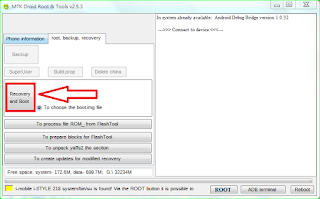


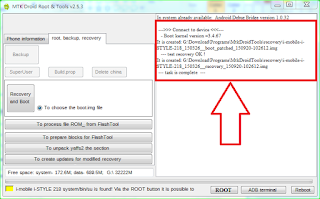




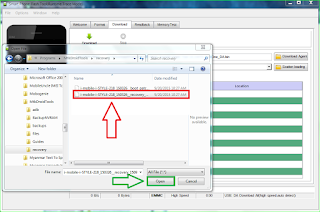













0 comments:
Post a Comment